Alternatyvus būdas slėpti failus ir aplankus "Windows"
Atrodo, kad žmonės tiesiog negali gauti pakankamai informacijos apie instrukcijas, kaip kurti paslėptus aplankus ar užrakintus aplankus sistemoje "Windows". Aš jau parašiau du vadovus, kaip paslėpti aplanką, vieną naudojant labai paprastą integruotą "Windows" funkciją, o kitą - naudojant kai kuriuos "Windows" scenarijus. Pastarajame straipsnyje taip pat minėjau nemokamą programą, kurią galite naudoti vadinamą "Folder Hide", kad visiškai pašalintumėte aplanką iš matomumo. Galiausiai aš parašiau apie slaptą visą disko raidę sistemoje "Windows".
Tačiau vis dar yra KITAS būdas slėpti failus ir aplankus, kurie yra panašūs į pirmąjį minėtąjį pranešimą, bet yra šiek tiek saugesni. Tai iš tikrųjų reiškia naudoti komandų eilutę ir įmontuotą "Windows" funkciją, kad būtų galima keisti tam tikrus failo ar aplanko atributus. Kai atributai pakeistos, sistemos negalima matyti failus.
Priežastis, kodėl man patinka šis metodas, yra tai, kad jame nėra jokios trečiosios šalies programinės įrangos, kurią žmonės gali pastebėti, ir tai nėra taip paprasta, kaip pirmas būdas, apie kurį rašiau, kur tiesiog keičia failo ar aplanko ypatybes paslėptai ir visiems galite lengvai nenusleisti aplanko, konfigūruodami "Windows Explorer" nustatymą į "Rodyti paslėptus failus ir aplankus" .
Štai kaip galite nemokamai sukurti paslėptą "Windows" aplanką, kuris yra gana saugus:
1. Eikite į " Pradėti", " Vykdyti" ir įrašykite CMD, kad atidarytumėte komandų eilutės langą

2. Dabar eikite į tėvų aplanką aplanke, kurį norite paslėpti. Jei norite paslėpti failą, eikite į aplanką, kuriame yra failas. Pavyzdžiui, noriu paslėpti failą C: \ Test, todėl aš norėčiau įvesti:
CD C: \ Test
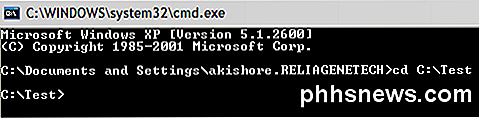
3. Dabar įveskite šią komandą, pakeičiant žodžio pavadinimą ir failo pavadinimą, kurį norite slėpti.
attrib filename + s + h
Štai ir viskas! Jūsų failas ar aplankas dabar visiškai paslėpti! Jis nebus rodomas "Mano kompiuteryje", jis nebus rodomas, jei naršote per komandų eilutę, ir net nebus rodomas, jei pasirinksite " Rodyti visus paslėptus failus ir aplankus ".
Jei norite paslėpti aplanką, tiesiog atlikite tokius pačius veiksmus, tikiuosi, kad dabar paleiskite šią komandą:
attrib filename -s -h
Šią komandą galite naudoti ir failams, ir aplankams. Pavyzdyje, jei aš norėjau paslėpti C: \ Test, norėčiau pereiti prie vieno lygmens aukščiau iki C: \ ir įvesti:
attrib Test + s + h .

Taigi pastebėsite, kad anksčiau minėjau, kad ši procedūra yra "gana saugi", ir tai yra priežastis, dėl kurios jūs vis dar galite lengvai paslėpti paslėptus failus ar aplankus labai paprastu būdu. Kai pakeisime failo / aplanko atributus pirmiau pateiktame metode, mes iš tikrųjų tiesiog padarome jį paslėpta apsaugota sistemos byla. Norint parodyti apsaugotus sistemos failus, viskas, ko jums reikia padaryti, yra aplanko parinktys, skirtukas Žiūrėti ir panaikinkite žymės langelį Slėpti apsaugotas operacinės sistemos bylas .
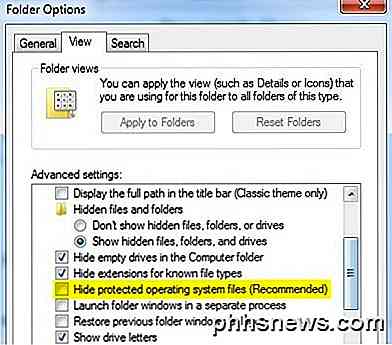
Dabar, jei turėtumėte naršyti į tą katalogą su paslėptu failu ar aplanku, pamatysite, kad jis yra nurodytas su pilku piktograma. Kaip minėta anksčiau, visi šie yra labai paprastų būdų slėpti "Windows" duomenis, tačiau jie gali būti naudingi trumpalaikėms situacijoms arba vaikams paslėpti turinį ir pan. Be to, žmonėms taip atsitiko, kad nebūtų slėpti sistemos apsaugoti failai, o daugelis žmonių leidžia "Windows" parinktį Rodyti paslėptus failus ir aplankus .
Taigi dabar turite keturis skirtingus būdus slėpti failą, aplanką ar diską sistemoje "Windows"! Jei turite kokių nors klausimų, paskelbkite komentarą. Mėgautis!

Kaip pasidalinti failais tarp kompiuterių, smartfonų ir planšetinių kompiuterių
Kalbant apie failų naudojimą šiomis dienomis, tai ne tik dalijimasis kompiuteriais. Dabar jūsų draugas su "Android" telefonu gali norėti kai kurių vaizdo įrašų, kuriuos paėmėte iš "iPhone", arba galbūt norėsite nukopijuoti daugybę nuotraukų iš "Windows" kompiuterio į "iPad".Šiame straipsnyje

"Apple Direct X": kas yra metalas ir kodėl tai svarbu?
Gali būti, kad "Apple" paminėjo "Metal" neseniai pristatytuose pagrindiniuose adresuose, todėl manėme, SUSIJĘS: Kas yra Direct X 12 ir kodėl svarbu? Geriausias būdas apibūdinti metalą yra palyginti su "Microsoft DirectX". Kaip "DirectX", "Metal" yra skirtas žaidimams ir programoms teikti, tiesioginei prieigai prie "Mac" GPU, kad būtų galima pagerinti vaizdo kokybę, kadrų dažnį ir kitas lengvatas.
 ">
">

